Приложение “Фотографии” по умолчанию сохраняет изображения в папку C:\Users\имя пользователя\Pictures\Saved Pictures. Сегодня мы рассмотрим как изменить или восстановить расположение папки “Сохраненные фотографии” по умолчанию в Windows 10.
Изменить расположение папки “Сохраненные фотографии” по умолчанию в свойствах
1. Создайте папку “Сохраненные фотографии” в том месте куда вы хотите перенести папку C:\Users\имя пользователя\Pictures\Saved Pictures. В нашем примере мы на диске E создаем папку “Сохраненные фотографии”.

2. Откройте проводник (Win+E) => в адресную строку введите shell:SavedPictures и нажмите Enter (или перейдите по пути C:\Users\имя пользователя\Pictures\Saved Pictures).

3. В пустом месте папки “Сохраненные фотографии” нажмите правой кнопкой мыши и зайдите в “Свойства”

4. Зайдите во вкладку “Расположение” и нажмите на “Переместить”.

5. В открывшемся окне откройте папку в которую хотите переместить “Сохраненные фотографии” и нажмите на “Выбор папки”.

6. Нажмите на “Применить”.

7. Если вы хотите переместить все файлы из старого расположения в новое нажмите на “Да”.

8. Нажмите на “ОК”.

Восстановить расположение папки “Сохраненные фотографии” по умолчанию в свойствах
1. Откройте проводник (Win+E) => в адресную строку введите shell:SavedPictures и нажмите Enter.

2. В пустом месте папки “Сохраненные фотографии” нажмите правой кнопкой мыши и зайдите в “Свойства”

3. Зайдите во вкладку “Расположение” и нажмите на “По умолчанию”.

4. Нажмите на “Применить”.

5. Нажмите на “Да”.
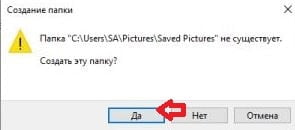
6. Если вы хотите переместить все файлы из старого расположения в новое нажмите на “Да”.

Восстановить расположение папки “Сохраненные фотографии” по умолчанию используя bat файл
1. Откройте приложение “Блокнот”: можно найти через строку поиска или зайти в меню “Пуск” => “Все приложения” => “Стандартные” => “Блокнот”. Вставьте следующий текст:
taskkill /f /im explorer.exe
timeout /t 2 /nobreak >nul
if not exist “%UserProfile%\Pictures\Saved Pictures” mkdir “%UserProfile%\Pictures\Saved Pictures”
reg add “HKCU\SOFTWARE\Microsoft\Windows\CurrentVersion\Explorer\User Shell Folders” /v “{3B193882-D3AD-4EAB-965A-69829D1FB59F}” /t REG_EXPAND_SZ /d %%USERPROFILE%%”\Pictures\Saved Pictures” /f
attrib +r -s -h “%USERPROFILE%\Pictures\Saved Pictures” /S /D
timeout /t 1 /nobreak >nul
start explorer.exe
2. Зайдите в “Файл” и выберите “Сохранить как” => выберите место для сохранения “Рабочий стол”, назовите файл как хотите и в поле “Имя файла” после точки вместо txt напишите bat (как показано на рисунке).

Запустите файл на том устройстве где вы хотите восстановить расположение папки “Сохраненные фотографии” по умолчанию.
На сегодня все, если вы знаете другие способы – пишите в комментариях! Удачи Вам ?
